オプション ウィンドウには 2 つの種類があります。
Options ウィンドウは単純なウィンドウです。画面を自由に移動できますが、サイズ変更や折りたたみは実行できません。通常、Options ウィンドウには少数のオプションしか含まれません。
Options ウィンドウが開いているときは、Exit または Go ボタンをクリックしてウィンドウを閉じるまで、ビュー ウィンドウで他の操作や他のツールの選択を実行することはできません。
Apply ボタンはツールを使用せずに現在のオプションの値の記憶だけ行いますが、Go ボタンはツールの操作を開始します。
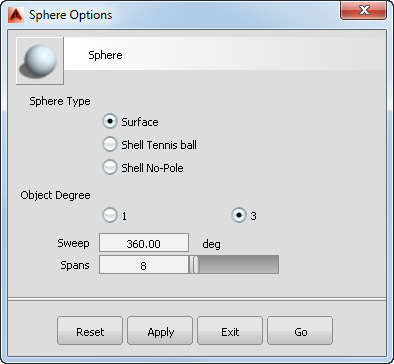
一般的な Options ウィンドウ
一方、Control ウィンドウはかなり複雑です。多くの場合、多数のオプションが含まれています。
さらに重要なこととして、Control ウィンドウは開いたままでツールを使用することができます。このウィンドウでパラメータを変更すると、通常、モデルは自動的に更新されます。Control ウィンドウには、Go ボタンではなく、Next ボタン(ツールの動作を最初から再開)および Update ボタン(自動実行されない場合に、ウィンドウの新しい値に応じてモデルを更新)があります。また Control ウィンドウの展開/折りたたみによって、画面スペースを効果的に管理することもできます。「画面スペースの管理」を参照してください。
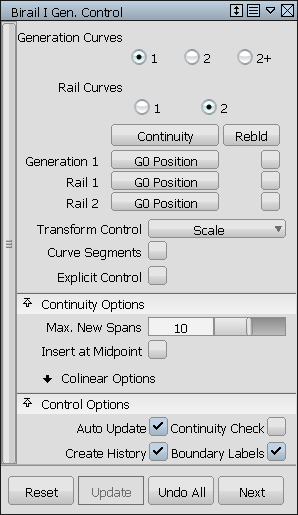
一般的な Control ウィンドウ
マイクロスライダ
テキスト フィールドとスライダ ウィジェットにはマイクロスライダと呼ばれる機能があり、これを使って数値オプションを細かく調整することが可能です。
マイクロスライダを使用するには、![]() キー(Windows)または
キー(Windows)または![]() キー(Mac)を押したまま数値フィールド内をクリックし、マウスをドラッグします。
キー(Mac)を押したまま数値フィールド内をクリックし、マウスをドラッグします。
テキスト フィールド
テキスト フィールドに値を入力する以外に、![]() +[C]キー(Windows)または
+[C]キー(Windows)または![]() +[C]キー(Mac)、
+[C]キー(Mac)、![]() +[X]キー(Windows)または
+[X]キー(Windows)または![]() +[X]キー(Mac)、
+[X]キー(Mac)、![]() +[V]キー(Windows)または
+[V]キー(Windows)または![]() +[P] キー(Mac)を使用して、コピー、カット、ペーストすることができます。
+[P] キー(Mac)を使用して、コピー、カット、ペーストすることができます。
Reset ボタン
オプション ボックスと Control ウィンドウの下部には、Reset ボタンがあります。Reset ボタンは、パレットまたはメニュー バーにあるツールのオプション ウィンドウにあるのか、またはシェルフにあるツールに属しているかどうかによって異なった動作をします。
- パレットまたはメニュー ツールでは、Reset ボタンは、既定(インストール済みのファクトリ)のオプション設定が常に復元されます。
- シェルフ ツールでは、Reset は Alias 起動時にツールで設定されたオプション設定を復元します。